
|
Hinweis |
|---|---|
|
Die Faxlizenz muss durch einen Neustart des bintec RT4402™-Gateways aktiviert werden. |
|
Konfiguration des bintec RT4402 |
Bei dem bintec RT4402™ muss das T.30-Protokoll für Fax G3 durch eine Faxlizenz aktiviert werden. Nachdem diese Lizenz im Service-Bereich unserer Webseite www.bintec-elmeg.com freigeschalten wurde, kann die Lizenz in der Weboberfläche des bintec RT4402™ eingetragen werden.

|
Hinweis |
|---|---|
|
Die Faxlizenz muss durch einen Neustart des bintec RT4402™-Gateways aktiviert werden. |
|
Gehen Sie zu Systemverwaltung -> Globale Einstellungen -> Systemlizenzen.

Systemverwaltung -> Globale Einstellungen -> Systemlizenzen
Das bintec RT4402™-Gateway kann an einen Primärmultiplexanschluss eines Providers oder an einen internen S2M-Bus einer Telefonanlage, welcher mit dem DSS1-Prokoll beschalten ist, angeschlossen werden.
Gehen Sie zu
Physikalische Schnittstellen -> ISDN-Ports -> ISDN-Konfiguration -> <pri2-4 (TE)>
 .
.
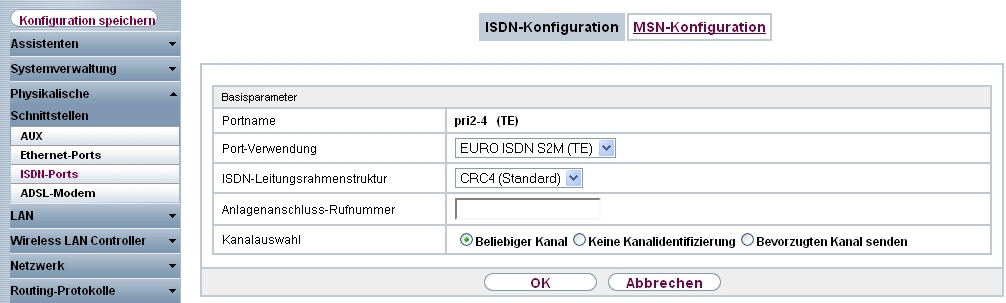
Physikalische Schnittstellen -> ISDN-Ports -> ISDN-Konfiguration -> <pri2-4 (TE)>

Gehen Sie folgendermaßen vor, um die Konfiguration des ISDN-Ports zu bearbeiten:
Wählen Sie bei Port-Verwendung EURO ISDN S2M (TE) aus.
Belassen Sie die ISDN-Leitungsrahmenstruktur bei CRC4 (Standard) .
Bei Kanalauswahl wählen Sie Beliebiger Kanal aus. Das Gerät meldet der TK-Anlage, dass jeder Kanal möglich ist. Die Vermittlungsstelle der TK-Anlage wählt den zu verwendenden Kanal.
Bestätigen Sie mit OK.
Im Auslieferungszustand nimmt der Router alle eingehenden ISDN-Verbindungen an und ermöglich somit eine Fernkonfiguration per ISDN-Login. Aus Sicherheitsgründen soll das verhindert werden. Gehen Sie dazu in folgendes Menü:
Gehen Sie zu Physikalische Schnittstellen -> ISDN-Ports -> MSN-Konfiguration -> Neu.

Physikalische Schnittstellen -> ISDN-Ports -> MSN-Konfiguration -> Neu
Gehen Sie folgendermaßen vor:
Wählen Sie den ISDN-Port für den die MSN konfiguriert werden soll aus, z. B. pri2-4 .
Bei Dienst wählen Sie ISDN-Login aus. Damit wird das Einloggen mit ISDN-Login ermöglicht.
Geben Sie bei MSN die Rufnummer ein, die zur Überprüfung der "Called Party Number" verwendet wird, z. B. 999999 .
Wählen Sie bei MSN-Erkennung den Modus aus, mit dem Ihr Gerät den Ziffernvergleich von MSN mit der "Called Party Number" des eingehenden Rufes durchführt, hier Rechts nach Links .
Bei Dienstmerkmal wählen Sie die Art des eingehenden Rufes (Diensterkennung) aus, hier z. B. Daten + Sprache .
Bestätigen Sie mit OK.
Der Dienst CAPI ermöglicht eingehenden und ausgehenden Daten- und Sprachrufen die Verbindung mit Kommunikationsanwendungen auf Hosts im LAN, die auf die Entfernte CAPI-Schnittstelle Ihres Geräts zugreifen. So können mit Ihrem Gerät verbundene Hosts Faxe empfangen und senden.
Der Remote CAPI-Server des bintec RT4402™ ist bereits im Aulieferungszustand aktiviert.
Gehen Sie zu Lokale Dienste -> CAPI-Server -> Optionen.

Lokale Dienste -> CAPI-Server -> Optionen
Aus Sicherheitsgründen soll noch der Zugriff auf die Remote CAPI-Schnittstelle mit einem Benutzernamen und einem Passwort geschützt werden.
Über das Symbol
 bearbeiten Sie den vorhandenen Bunetzer "default".
bearbeiten Sie den vorhandenen Bunetzer "default".
Gehen Sie zu
Lokale Dienste -> CAPI-Server -> Benutzer -> <default>
 .
.

Lokale Dienste -> CAPI-Server -> Benutzer -> <default>

Gehen Sie folgendermaßen vor um die CAPI-Schnittstelle zu schützen:
Bei Benutzername geben Sie den Namen ein, für den der Zugriff auf den CAPI-Dienst erlaubt bzw. gesperrt werden soll. z. B. capi .
Geben Sie das Passwort ein, mit dem sich der Benutzer identifizieren muss um Zugang zum CAPI-Dienst zu erhalten, z. B. supersecret .
Aktivieren Sie die Option Zugriff. Damit wird der Zugriff auf den CAPI-Dienst für den Benutzer erlaubt.
Bestätigen Sie mit OK.
| Copyright© Version 01/2020 bintec elmeg GmbH |